电脑突然卡成狗,是不是想给它洗个澡,来个系统大变身?别急,今天就来教你如何用免费U盘系统重装工具,让你的电脑焕然一新!

1. 挑选U盘:首先,你得有个U盘,最好是8G以上的,这样能装下系统镜像文件。别小看U盘,它可是你的得力助手哦!
2. 下载工具:接下来,你需要下载一个免费U盘系统重装工具。市面上有很多,比如大白菜、老毛桃、石大师等,都是不错的选择。这里以大白菜为例,因为它简单易用,小白也能轻松上手。
3. 制作启动盘:将U盘插入电脑,打开大白菜U盘启动制作工具。它会自动识别U盘信息,点击“一键制作成USB启动盘”即可。注意,制作过程中U盘里的数据会被清除,所以记得备份重要文件哦!
4. 完成制作:制作完成后,你会看到提示“启动U盘制作成功!”。这时,你的U盘就变成了启动盘,可以用来安装或重装系统啦!
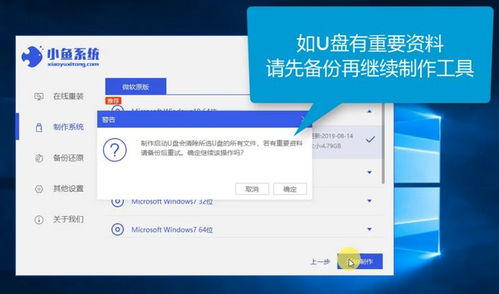
1. 重启电脑:将制作好的U盘插入电脑,重启电脑。在开机画面出现时,按下启动快捷键(通常是F12)进入BIOS设置界面。
2. 设置启动顺序:在BIOS设置界面,将U盘设置为第一启动项。这样,电脑就会从U盘启动,进入PE系统。
3. 进入PE系统:重启电脑后,你会看到大白菜PE系统的界面。这里有很多工具,比如装机工具、杀毒工具等,我们今天主要用装机工具来重装系统。
4. 选择系统镜像:在装机工具中,选择你想要安装的系统镜像文件。这个文件可以从网上下载,也可以从其他电脑的安装盘中复制。
5. 选择安装分区:选择系统安装的分区,通常是C盘。如果不确定,可以咨询专业人士。
6. 开始安装:勾选复选框,点击“执行还原操作”。接下来,耐心等待系统安装完成。

1. 重启电脑:系统安装完成后,会自动重启。这时,记得拔掉U盘。
2. 进入系统:重启后,电脑会进入新安装的系统。恭喜你,你的电脑焕然一新啦!
1. 备份重要数据:在重装系统之前,一定要备份重要数据,以免丢失。
2. 选择正确的系统版本:根据你的电脑配置和需求,选择合适的系统版本。
3. 保持耐心:重装系统可能需要一段时间,请保持耐心。
4. 求助专业人士:如果你在重装过程中遇到问题,可以寻求专业人士的帮助。
使用免费U盘系统重装工具,让你的电脑焕然一新不再是难题。快来试试吧,让你的电脑重获新生!